Så här skannar du ett dokument från din iPhone: Guide
Miscellanea / / August 04, 2021
Annonser
I den här guiden visar vi dig hur du skannar ett dokument med din iPhone. Borta är de dagar då man behövde gå över till butiken eller spendera några dollar för att köpa en skanner för att skanna ett dokument. Mobila enheter har utvecklats ganska mycket på senare tid. Bland överflödet av användbar funktionalitet som en smartphone klarar att utföra är en förmågan att skanna ett dokument och exportera det via PDF.
I detta avseende har App Store för närvarande en lång lista med appar som tillhör den här domänen. Du behöver dock inte ens ladda ner någon av dessa appar från tredje part. Detta beror på att din iPhone levereras med en inbyggd skanner som kan utföra alla dessa uppgifter ganska effektivt. Och i den här guiden kommer vi att visa dig hur du använder denna funktion till fullo. Från dokumentskanning till olika redigeringsverktyg kommer vi att kolla in alla dess funktioner. Så utan vidare, låt oss gå vidare med guiden.

Hur man skannar ett dokument från din iPhone
Du hittar inte en fristående skanner-app på din iPhone, utan den här funktionen bakas i Notes-appen. Allt som behövs är bara några få kranar och ditt skannade dokument är redo att delas som en PDF. Här är de nödvändiga instruktionerna för samma:
Annonser
- Gå över till Notes-appen på din enhet och öppna en befintlig anteckning eller skapa en ny.
- Tryck sedan på kameraikonen längst ner och välj alternativet Skanna dokument.
- Placera nu ditt dokument i enhetens kameras bästa synfält och dokumentet ska automatiskt skannas.
- Om det inte händer kan du också klicka på avtryckaren eller använda en av volymknapparna.
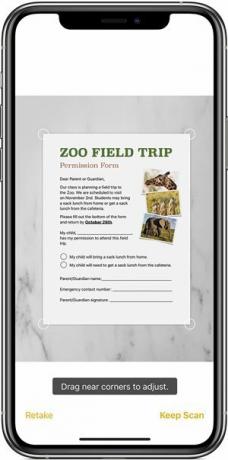
- Dra hörnen så att det ligger synkroniserat med kanterna på dokumentet.
- Tryck sedan på Keep Scan-knappen längst ner till höger och tryck på Spara på nästa skärm.
- När dokumentet har sparats, tryck på knappen Dela i det övre högra hörnet, välj önskad app från listan och dela den med den avsedda mottagaren.
Det är allt. Det här var stegen för att skanna ett dokument med din iPhone. Låt oss nu rikta vår uppmärksamhet mot metoderna för att anpassa den skannade filen.
Anpassa dokumentet
Du kan också anpassa det skannade dokumentet med hjälp av markeringsverktyget eller en färgväljare. På samma sätt är det också möjligt att lägga till en textruta, signatur, förstoringsglas eller en anpassad form.
- För att göra det, öppna Notes-appen och välj det skannade dokumentet.
- Tryck sedan på knappen Dela och välj alternativet Markering.
- Tryck på ikonen Lägg till längst ned till höger.
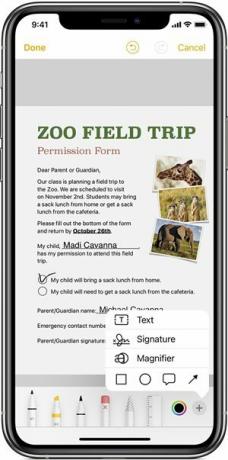
- Välj önskat alternativ från Text. Signatur, förstoringsglas eller en form.
- När du är klar med att anpassa dokumentet trycker du på Klar för att spara ändringarna.
Hur man tar bort en skannad sida / ett dokument
Om du vill ta bort en specifik sida från det skannade dokumentet på din iPhone, gå sedan över till den sidan, tryck på papperskorgen längst ned till höger och tryck på Ta bort skanning. Svara jakande i bekräftelsedialogrutan som visas. Å andra sidan, för att ta bort hela det skannade dokumentet, ta bara bort anteckningen själv.
Det är allt. Det här var stegen för att skanna ett dokument med din iPhone. Vi har också delat stegen för att anpassa detta dokument och ta bort detsamma när det inte längre behövs. Om du har frågor angående de ovan nämnda stegen, låt oss veta i kommentarerna. Avrundning, här är några Tips och tricks för iPhone, PC-tips och tricksoch Android Tips och tricks att du också ska kolla in.



